Կան տարբեր սխալներ, որոնք կապված են Windows ՕՀ: Մասնավորապես, պատուհանների NT OS տխրահռչակ համար հարցերը, որոնք կապված են backend համակարգի. The ntoskrnl.exe բացակայում է կամ կոռումպացված մեկն այնպիսի հարց է, որ տանում է օգտագործողին տեղադրել ՕՀ սկզբից: Որ սխալ է, հետեւաբար, մեկն է առավել տխրահռչակ հարցեր, որոնք հուսահատեցնում օգտվողներին. Այս ձեռնարկը արդեն գրել է ապահովել, որ օգտագործողը ստանում դուրս է հարցի օգնությամբ գործընթացի նշված. Եւս մեկ անգամ այդ գործընթացը արդեն ներդրված հետ screenshots, որպեսզի օգտագործողը երբեք ստանում է խնդիրների եւ դժվարությունների. Քայլ առ քայլ ուղեցույցը կտա նաեւ հանգեցնել օգտագործողին է իմանալ, որ այն, ինչ պատշաճ դեղամիջոցը: Լրացուցիչ տեղեկությունների համար, որ ձեռնարկը պետք է կարդալ զգուշորեն այնպես, որ խնդիրը լուծված է համահունչ պահանջներին օգտագործողների.
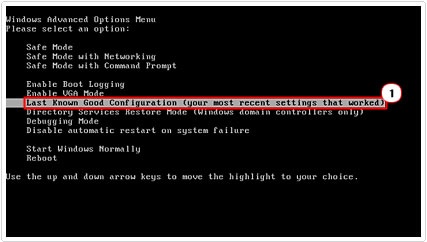
Մաս 1 Ինչ է ntoskrnl.exe.
The NTOSKNRL կարճ ձեւն է Windows NT օպերացիոն համակարգի միջուկը: Դա մեկն է առավել կարեւոր ֆայլերը, որոնք թույլ են տալիս օգտագործողին սկսել կամ boot ՕՀ իր դիրքից: Դա մի ֆայլ, որ ապահովում է միջուկ եւ գործադիր շերտերը է Windows NT. Բացի այս, որ ֆայլը օգտագործվում է տարբեր գործառույթներ, որոնք համարվող կարեւոր է օգտագործողների համար. Սա ներառում է ապարատային virtualization, գործընթացը եւ հիշողության կառավարման եւ քեշի մենեջեր.
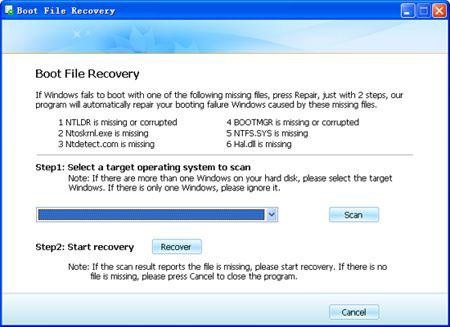
From գործադիրի Kernel այս ֆայլի կառավարում մեծ մասը ՕՀ եւ, հետեւաբար, այն չի կարող անտեսվել է OS, ինչպես նաեւ օգտագործողի. Կարեւորվել է ֆայլը կարող է դատվելու է նրանով, որ կոռուպցիան այն թույլ չի տալիս օգտվողներին boot համակարգը ցանկացած դեպքում:
Մաս 2 Տարբեր հարցեր
Կան որոշակի խնդիրներ, որոնք կարող են հանգեցնել ենթարկվող խնդրի. Որոշ ստորեւ նշված կետերը, նրանք, որոնք կարող են օգտագործվել է լուծել հարցը ամբողջությամբ. Օգտագործողը պետք է, հետեւաբար, take a look at նրանց հետ խնամքով: Հիմնական եւ ամբողջական գործընթաց է, որը կարող է օգտագործվել է ստանալ կատարված աշխատանքը կնշվի Վերջինի մասով ձեռնարկը:
1. Եթե հիմք մետաղալարեր կարճ է ստեղնաշարի, ապա օգտագործողը կարող է դիմակայել այս հարցը: Նշվում է, ապահովել, որ օգտվողները առջեւ ծառացած այս հարցը կարող է փոխել ստեղնաշարի, առաջին հերթին պետք է ստուգել. Այն կարող է լուծել խնդիրը ամբողջությամբ.
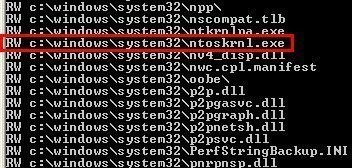
2. boot.ini ֆայլի է, որ նաեւ պետք է ստուգվի: Այս հարցը հաճախ է պատահում, եթե օգտագործողը չի փոխվել է OS ժամանակը եւ նորից վրա համակարգի. Այն նաեւ պատահում է, եթե օգտագործողը չի փոխվել Կոշտ Սկավառակներ է համակարգի, ինչպես նաեւ: Բեռնավօրման առաջնորդ եւ օպերացիոն համակարգեր բաժիններն են, նրանք, որոնք պետք է ստուգվեն: Դա նաեւ նշանակում է, որ օգտագործողը ստանում է ընդհանուր համակարգին ստուգվում առանց որեւէ հարցի եւ դժվարության.
3. համակարգը կարող է նաեւ լինել վերանորոգվել է NT եւ XP օգտագործողների. Սա ներառում booting համակարգի անվտանգ ռեժիմում. Մի անգամ դա արվել օգտագործողը պետք է տեղադրեք disk եւ վերանորոգել համակարգը ստանալ կատարված աշխատանքը:
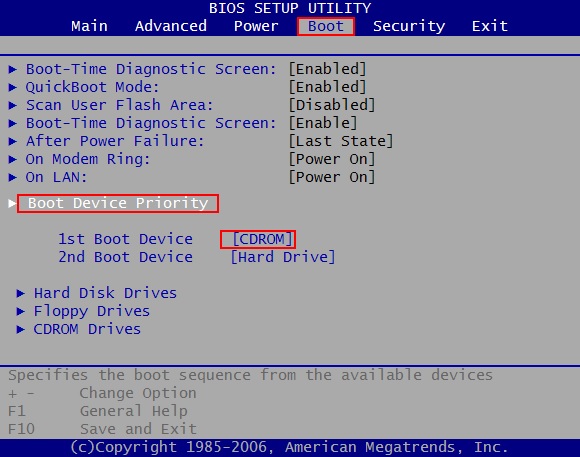
4. Եթե NTOSKRNL ֆայլը բացակայում է նույնիսկ, ապա վերանորոգման տարբերակը կարող է օգտագործվել, որպեսզի ստանալ կատարված աշխատանքը հեշտությամբ.
5. պատուհանները կարող է խիստ կոռումպացված եւ բեռնման կարող է լինել նաեւ այն մեկը, որ խախտվել է, եւ, հետեւաբար, այն է, որ վերանորոգման տարբերակն մեկ անգամ եւս, որ փրկում օգտվողներին.
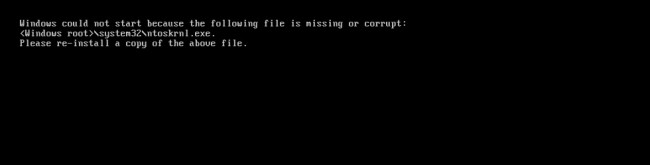
Մաս 3 Քննարկվել է ժամանակակից ՕՀ-
Դա ոչ միայն այն պատուհանները NT, որ կանգնած է հիշողությունը արտահոսքի խնդիրը: Մյուս կողմից, այն է, որ պատուհանները 10, որոնք նույնպես ունեն նմանատիպ խնդիրները: Է օգտագործողներին, ովքեր ունեն նույն խնդիրը կարող եք թարմացնել բոլոր վարորդներին վրա համակարգի է ստանալ կատարված աշխատանքը: Դա նաեւ պետք է նշել, որ օգտագործողը պետք է արգելափակել պատուհանները օգնության հուշում, ինչպես նաեւ չարամիտ է ստանալ կատարված աշխատանքը: Սրանք են որոշ ամոքիչ միջոցառումներ, որոնք կարող է ձեռնարկել խուսափելու խնդիրը:
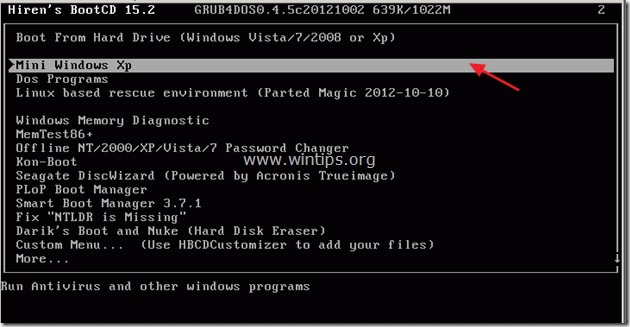
Երբ օգտագործողը կատարել է ուղղիչ միջոցներ, առանց որեւէ արդյունքի, ապա խորհուրդ է տրվում այցելել է Microsoft կայքը պատշաճ բանաձեւի: Դա նշանակում է, որ ժամանակակից ՕՀ-ԱՊ հաճախորդների աջակցության հանդես է գալիս որպես վերջին միջոց է ստանալ կատարված աշխատանքը:
Մաս 4 ամբողջական գործընթացը
Օգտագործողը պետք է հետեւեք քայլերին, որոնք նշված են որպես ստորեւ ստանալ լուծում: Այն նաեւ թույլ է տալիս օգտվողներին ստանալ արմատուրա ընթացքում ոչ մի անգամ բոլոր.
1. URL- ը https://neosmart.net/EasyRE/ օգտագործողը պետք է բեռնել եւ տեղադրել վերականգնման գործիք է սկսել գործընթացը:
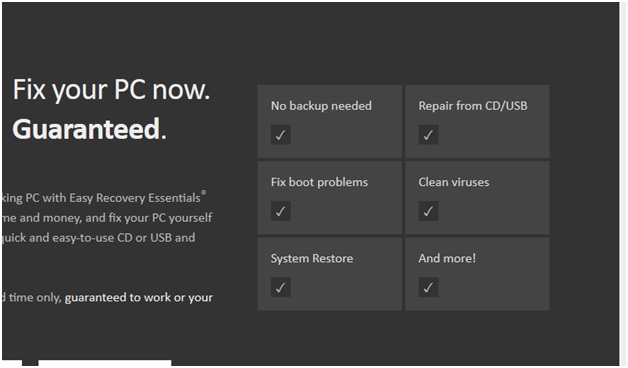
2. Օգտագործողը, ապա պետք է տեղադրել ծրագիրը: Մի անգամ դա արվել է տարբերակ ավտոմատացված վերանորոգման պետք է ընտրված. Օգտագործողը, ապա պետք է շարունակել, սեղմելով շարունակել:
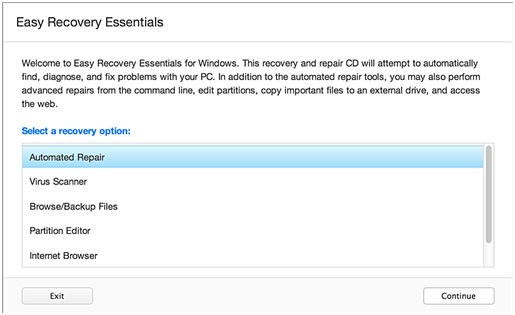
3. ցանկալի գտնվելու պարունակող ֆայլը, ապա պետք է ընտրված են դարձնում Ինտերնետում: Համար ենթարկված հարցում դա կարող է լինել, որ C drive է հաստատ:
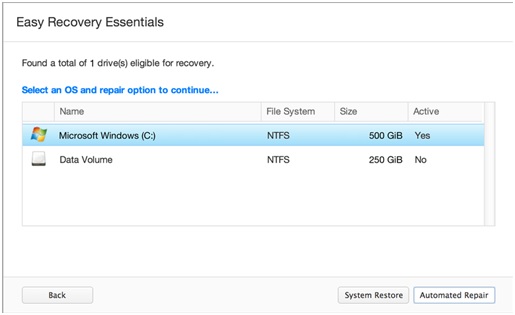
4. Օգտագործողը, ապա պետք է սպասել: Այդ գործիքը պետք է նայենք համար սխալներով. Մի անգամ արել է համակարգը վերականգնելու կոճակը, ապա պետք է դրվի ստանալ կատարված աշխատանքը: Այն կհեռացնի սխալ է համակարգի եւ վերականգնել այն իր սկզբնական վիճակում. Սա նաեւ ավարտում է գործընթացը լիարժեք:
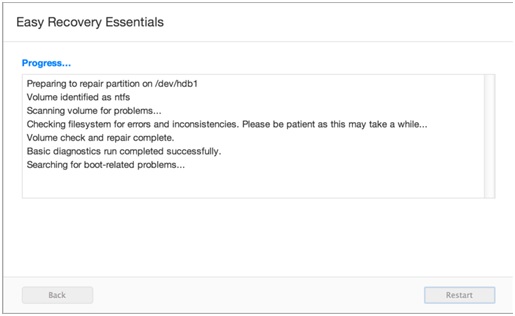
5. Օգտվողը կարող է, ապա boot համակարգը հաջողությամբ, ինչը նշանակում է, որ սխալ է լուծվել է ամբողջությամբ:
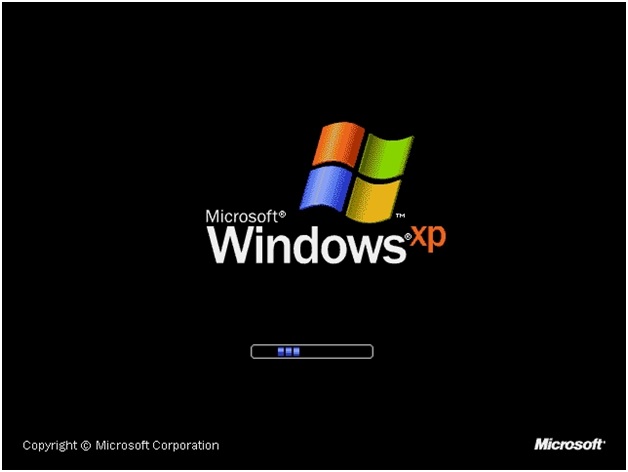
Բացի լուծումների եւ միավոր վերը օգտվողը կարող է նաեւ կիրառել գործընթացը ստուգել են այլ ֆայլեր. Դա նշանակում է, որ winload.exe ֆայլը, ինչպես նաեւ bootcfg ֆայլը պետք է ստուգվի ստանալ կատարված աշխատանքը: Որ առաջադեմ ընտրանքներ մենյուն Windows 7 եւ Vista կարելի է ստուգել նաեւ լուծել այդ խնդիրը ամբողջությամբ. Կան տասնյակ հազարավոր օնլայն ֆորումների, որոնք ներկայումս քննարկում է այս հարցը: Սակայն, եթե օգտագործողը չի, Իսկարիովտացի ուզում է այցելել որեւէ նրանցից, ապա խորհուրդ է տրվում այցելել URL- ը https://neosmart.net/wiki/ntoskrnl-exe-missing-corrupt/, քանի որ այն ունի մի շարք լուծումների լուծել խնդիրը: Որ Windows Server, XP, եւ բոլոր տարբերակները ավելի ուշ են նրանք, որոնք կարելի է ուղղել օգնությամբ լուծումների ին նշված URL.
Եթե դուք կորցրել տվյալներ ձեր համակարգչի վրա, ցավոք, մի անհանգստացեք. Դուք դեռ պետք է հնարավորություն ստանալ կորցրած տվյալների հետ: Վերականգնման ֆայլերի համակարգչի, դուք կարող եք ունենալ մի փորձեք հետեւյալ գործիք.

- Վերականգնել կորցրած կամ ջնջված ֆայլերը, լուսանկարներ, աուդիո, երաժշտություն, նամակներ ցանկացած պահեստավորման սարքի արդյունավետ, անվտանգ եւ ամբողջությամբ:
- Աջակցում է տվյալների վերականգնում է թափոնարկղ, կոշտ drive, հիշողության քարտ, flash drive, թվային ֆոտոխցիկ եւ Տեսախցիկներ.
- Աջակցում է վերականգնել տվյալները համար հանկարծակի հանումը, չափագրումը, կոշտ սկավառակի կոռուպցիայի, վիրուսի հարձակման, համակարգի վթարի ներքո տարբեր իրավիճակներում:
- Preview առաջ վերականգնման թույլ է տալիս Ձեզ կատարել ընտրովի ապաքինում:
- Աջակցվում OS: Windows 10/8/7 / XP / Vista, Mac OS X (Mac OS X 10.6, 10.7 եւ 10.8, 10.9, 10.10 Yosemite, 10.10, 10.11 El Capitan, 10.12 Սիերա) է iMac, MacBook, Mac Pro եւ այլն:
համակարգչային խնդիրներ
- Համակարգչային Crash խնդիրներ +
- Էկրանի Սխալ Win10 +
- Լուծել հարցը Համակարգիչ +
-
- Համակարգչային սովորություն Երազ
- Չի սկսել, իսկ օգտագործելով տարբեր ՕՀ-?
- Միացնել Վերականգնել Ընտրանք
- Լուծել «Մուտքն արգելված է սխալը,
- Ցածր հիշողության սխալ
- Բացակայում է DLL ֆայլերը
- PC չի փակել
- Սխալ 15 Ֆայլը չի գտնվել
- Firewall չի աշխատում
- Չի կարող մտնել BIOS
- համակարգչային Գերտաքացում
- Unmountable Boot Ծավալ Սխալ
- Դրամ Արագ Stream Սխալ
- «Fan Աղմուկի էլ Loud» հարցը
- Shift ստեղնը չի աշխատում
- Ոչ ձայնային Համակարգիչ
- «Taskbar Անհետացել 'Սխալ
- Համակարգչային Running Slow
- Համակարգչային վերսկսվում ինքնաբերաբար
- Համակարգչային չի միացնել
- Բարձր CPU օգտագործման է Windows
- Հնարավոր չէ միացնել WiFi- ի
- 'Hard Disk վատ հատվածի'
- Hard Disk չի հայտնաբերվել:
- Հնարավոր չէ միացնել ինտերնետին է Windows 10
- Հնարավոր չէ Մուտքագրեք Անվտանգ ռեժիմը Windows 10






